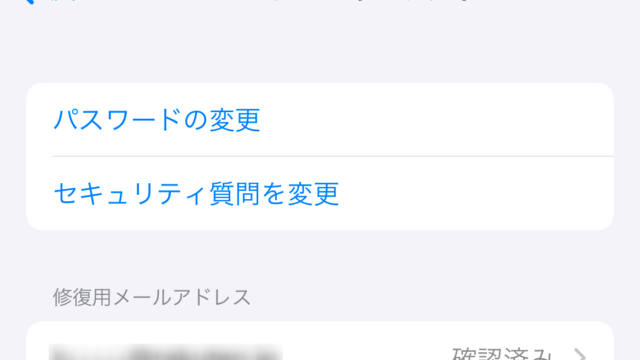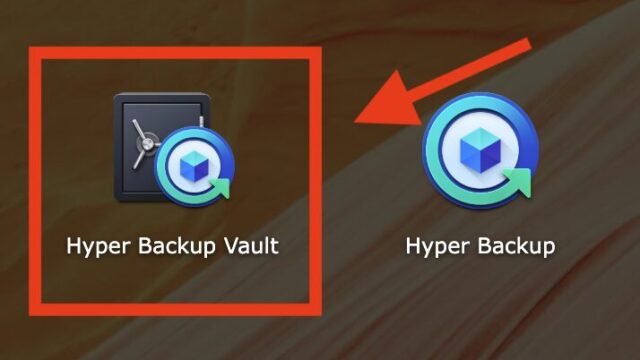Google Chromeを使っていて、ブックマークが勝手に増えたり、ぐちゃぐちゃになったことはありませんか?
わたしはあります。しかも、何回も。
Google Chromeのブックマークが勝手に増えたりぐちゃぐちゃになってしまう原因は、iCloud(正確には、iCloudブックマーク)にあります。
iCloudブックマークは、Windows上のChromeのブックマークをiPhoneなどのSafariのブックマークと同期してくれる便利な機能です。
しかし、このiCloudブックマークがなぜか悪さをしてグーグルクロームのブックマークが勝手に増えたりぐちゃぐちゃになったりしてしまうのです。
ですので、解決方法は、iCloudブックマークの機能を停止すればいいのです。
そこで今回は、iCloudブックマークの機能を停止させる方法をお伝えします。
作業時間は1分とかかりません。
この作業をするだけで、これからブックマークが勝手に増えたりぐちゃぐちゃになる悩みから解放されますので、頑張って設定してみましょう!
ブックマークが勝手に増えたりぐちゃぐちゃな並び順になってしまう原因
グーグルクロームのブックマークが勝手に増えたりぐちゃぐちゃな並び順になってしまう原因は、iCloudです。
正確には、iCloudブックマークが原因でブックマークが勝手に増えたりぐちゃぐちゃになってしまうのです。
iCloudブックマークは、Windows上のChromeのブックマークをiPhone、iPad、そしてMac上のSafariのブックマークと同期してくれる機能です。
仕事ではWindowsのPCでブラウザはChrome。プライベートではiPhoneとMacを使っていて、ブラウザはSafari。
そんな人にとってiCloudブックマークは便利な機能なのですが、それが悪さをしてくるようではちょっと困りものですね。
では、次にブックマークがぐちゃぐちゃになってしまうときの解決方法をお伝えします。
ブックマークが勝手に増えたりぐちゃぐちゃな並び順になってしまうときの解決方法
では、Google Chromeのブックマークが勝手に増えたりぐちゃぐちゃになった時の解決方法をお伝えしましょう。
ブックマークがぐちゃぐちゃになってしまうときはiCloudブックマークが有効になっているはずです。
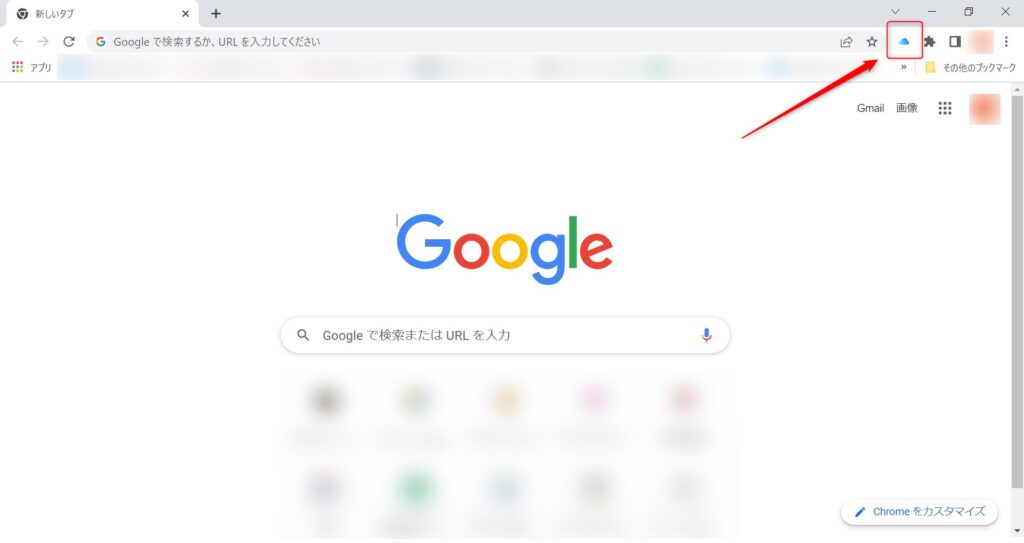
解決方法は、このiCloudブックマークを無効化することです。
まずは、ブラウザの右上にある縦に三つ並んだ”・”をクリックし、開いたメニューから”設定”をクリックします。
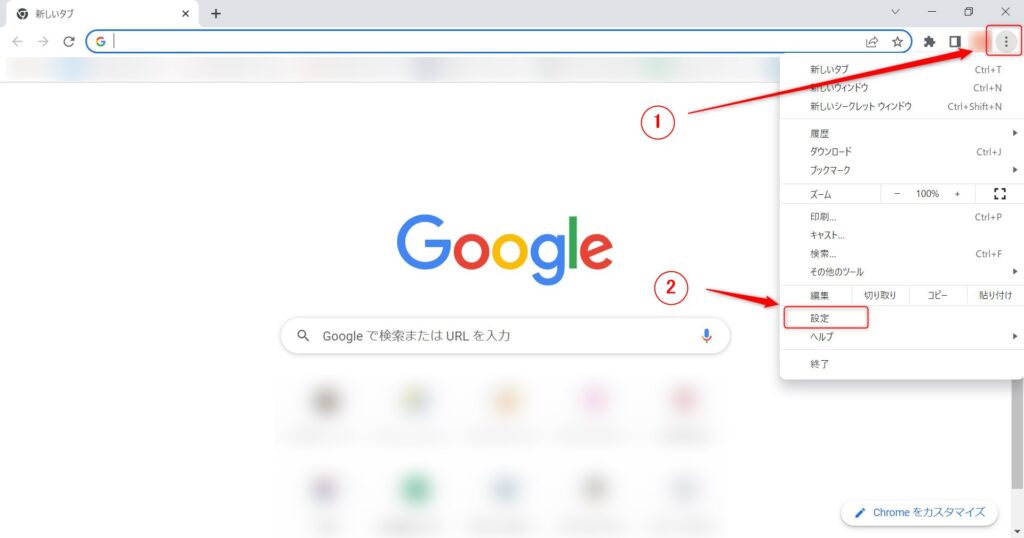
”拡張機能”をクリックします。
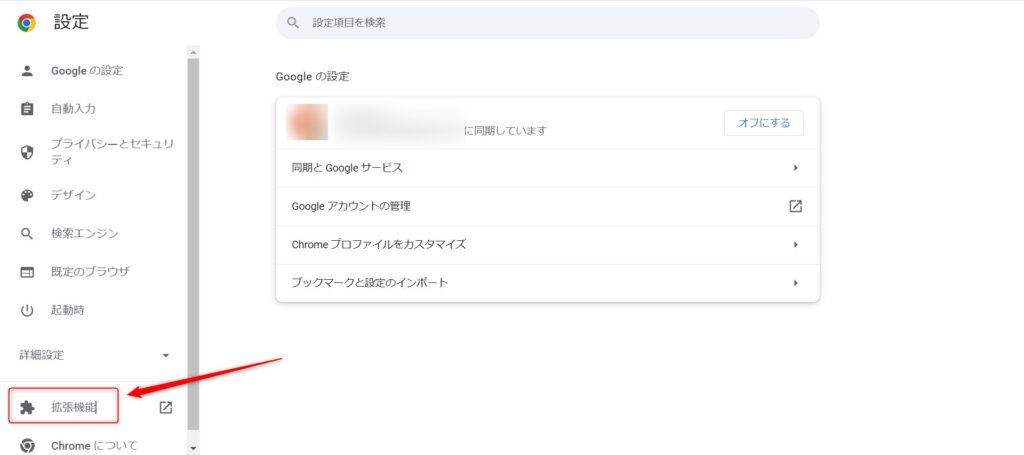
iCloudブックマークのスイッチをoffにすれば解決です。
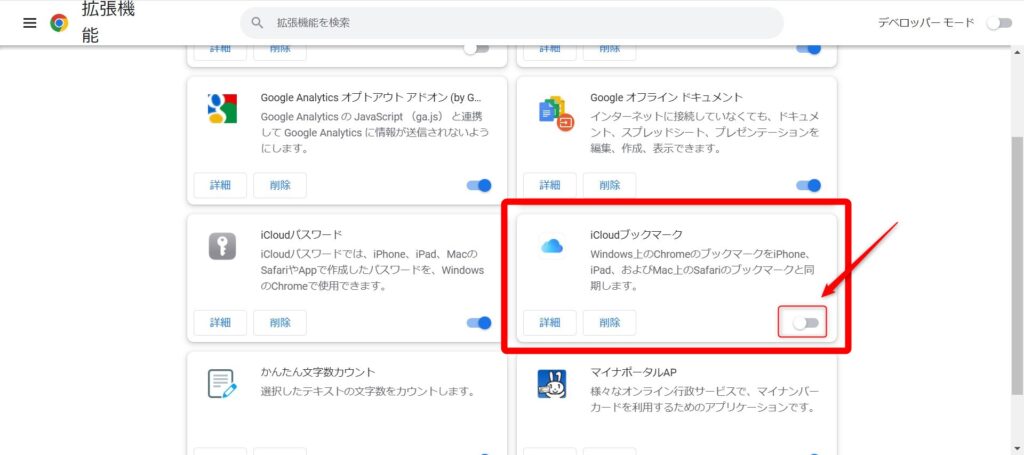
まとめ:Google Chromeのブックマークが勝手に増えたりぐちゃぐちゃになってしまうときの解決方法
iCloudブックマークは、Windows上のChromeのブックマークをiPhoneなどのSafariのブックマークと同期してくれる便利な機能です。
しかし、iCloudブックマークが悪さをしてChromeのブックマークが勝手に増えたりぐちゃぐちゃにしていしまうようでは困ってしまいます。
safariのブックマークとChromeのブックマークが同じにならないのはちょっと不便ですが、勝手に増えたりぐちゃぐちゃになってしまう方がもっと困ってしまいます。
ですので、今後iCloudブックマークが正常に動くようになることを期待して、ひとまずはiCloudブックマークの機能を停止して勝手に増えたりぐちゃぐちゃになるのを防いでしまいましょう。
では、みなさんの参考になれば嬉しいです。